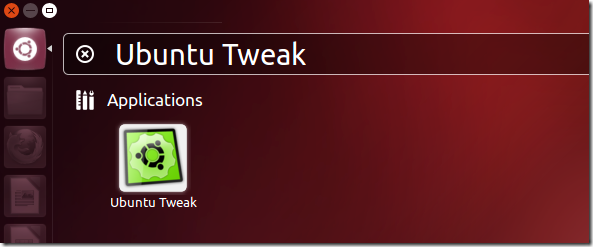Хотите установить Ubuntu Tweak в Ubuntu 16.04 LTS Xenial Xerus, но не понимаете как, ознакомьтесь с материалом ниже.
Многие пользователи в других платформах пользуются твикерами аналогами Ubuntu Tweak которые выполняют много рутинной работы очень быстро и все в одном приложении.
Ubuntu Tweak - это первый твикер который был разработан для Ubuntu Linux, других аналогов которые были бы лучше него никто еще не создал.
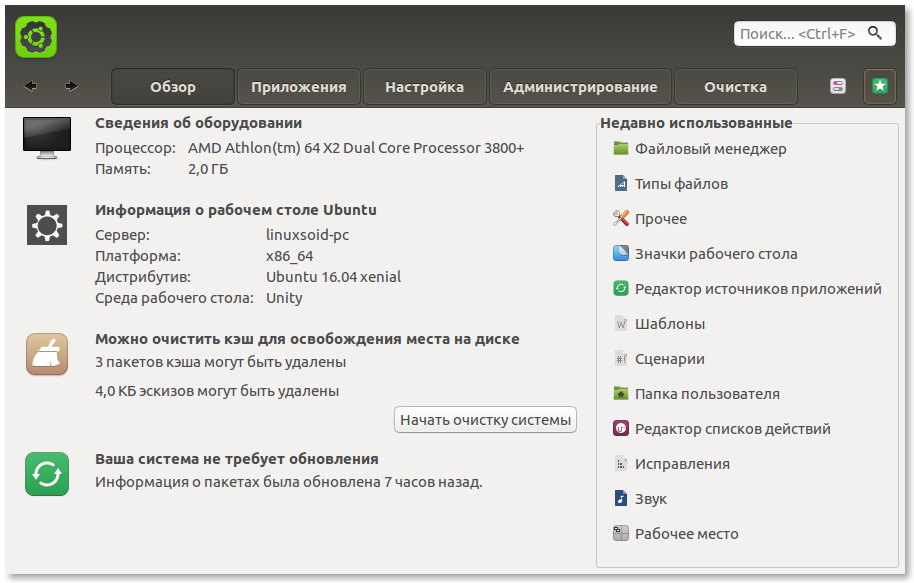
Возможности Ubuntu Tweak
- Показ основной системной информации (дистрибутив, ядро, процессор, память и т. д.).
- Управление сеансами GNOME и автозапуском программ.
- Быстрая установка популярных приложений.
- Множество сторонних источников для обновления приложений.
- Удаление ненужных пакетов или очистка кэша для освобождения дискового пространства.
- Показ/скрытие и изменение заставки (Splash screen).
- Показ/скрытие и изменение иконок рабочего стола или Mounted Volumes.
- Показ/скрытие/переименование иконок «Компьютер», «Домашний каталог», «Корзина» или «Сеть».
- Тонкая настройка стиля и поведения оконного менеджера Metacity.
- Настройка Compiz Fusion, углов экрана, оконных эффектов, эффектов меню.
- Установка клавиатурных сокращений для быстрого доступа к любимым приложениям.
- Настройка Панели GNOME, Nautilus, Advanced Power Management и системной безопасности.
Чем хорош твикер, тем, что в нем все под рукой без необходимости поиска информации по отдельности в системе.
Печальные новости друзья линуксоиды. Похоже, что автор(разработчик) Ubuntu Tweak, окончательно решил закрыть проект и соответственно разработку, как
официальный сайт так и
блог проекта более не работают и ссылаются на сторонний
китайский ресурс, похоже, что автор действительно закрыл проект, хотя я об этом пока новостей не видел.
Вкладка "Обзор"
- Какой у вас процессор, модель.
- Оперативная память.
Информация о рабочем столе
- Сервер
- Платформа используемая в системе(32/64 bit)
- Дистрибутив, версия.
- Среда рабочего стола(Unity,XFCE,Cinnamon и прочие).
Ниже, вы так же увидите колонку в которой сообщается о том количестве кэша которое у вас в системе собрано и вы можете его очистить. Так же, в этой же вкладке, в самом низу, вы увидите строку где сообщается, присутствуют ли для вашей системы возможные обновления либо отсутствуют вовсе.
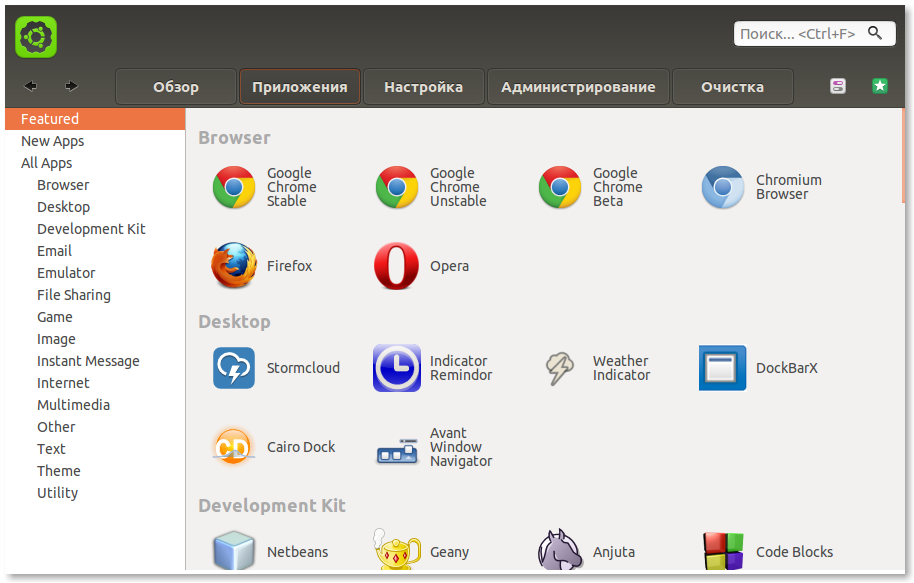
2. Вкладка приложения
Много писать о ней не буду, в данной вкладке собраны многие приложения которые можно установить в системе в один клик.
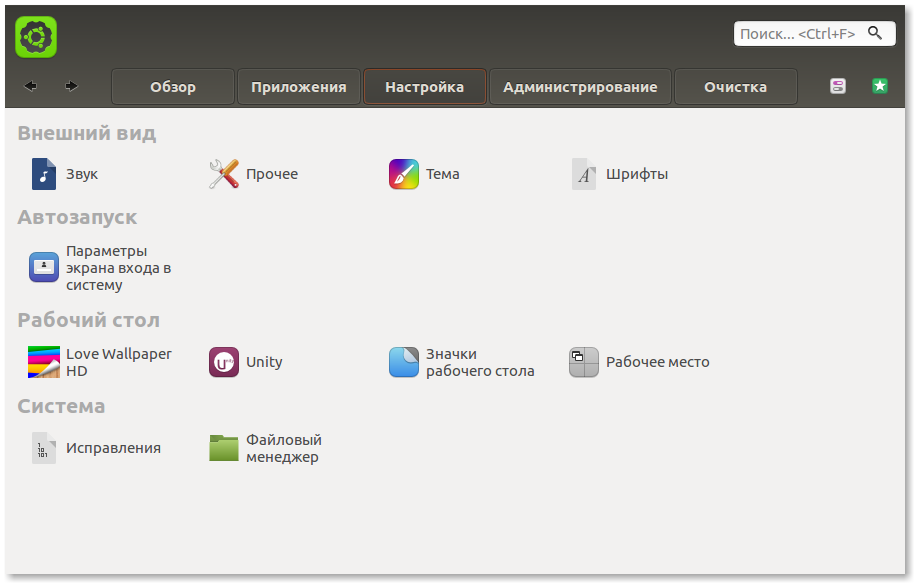
3. Вкладка "Настройка"
- Настройка звука при загрузке системы, удачной авторизации и подтверждения ввода.
- Изменение темы в системе.
- Изменение шрифтов.
- Возможность настройки экрана входа в систему где можете установить заставку на фон.
- Возможность настроить смену обоев на рабочем столе которые будут подгружаться с сети интернет и меняться постоянно чем будет освежать ваш рабочий стол постоянно чем-нибудь новым.
- Возможность управлять настройками Unity, конечно их не так много, но все основное присутствует.
- Управление настройками количества рабочих столов.
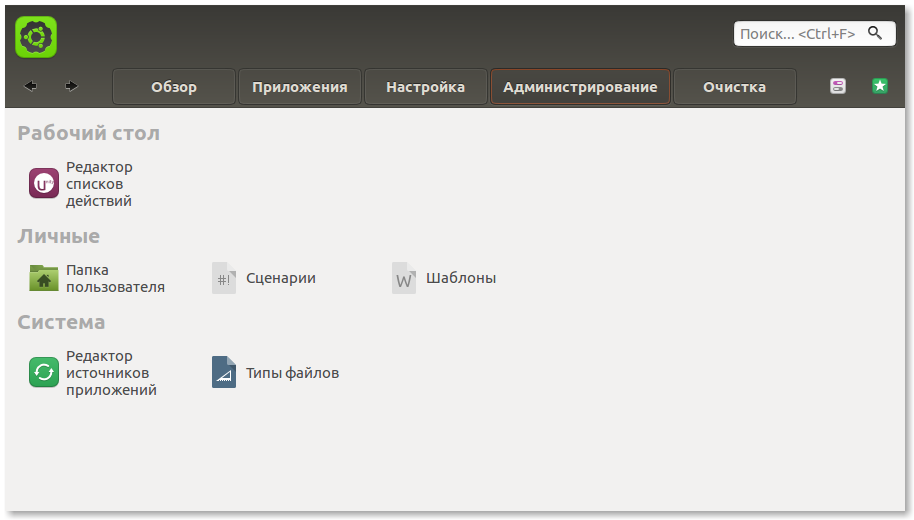
4. Вкладка "Администрирование"
- Редактор списка действий(перейдя по данной иконке, вы увидите часто используемые вами приложения и их список).
- Папка пользователя(здесь вы имеете возможность управления папками пользователя с домашней директории, присутствует функционал полного восстановления к стандартному виду).
- Сценарии(возможность управления файлами скриптов, системными сценариями).
- Шаблоны(почти аналогичная вкладка как и сценарии, собраны скрипты шаблоны системных документов).
- Редактор списка источников(пожалуй один из самых важных пунктов в данном разделе так как здесь вы имеете возможность управлять всеми добавленными репозиториями в системе, можно как удалить, так и отредактировать и создать резервную копию всех источников). Очень удобно так как все это выполняется без использования консоли(терминала).
- Типы файлов - здесь вы найдете все возможные форматы файлов в системе.
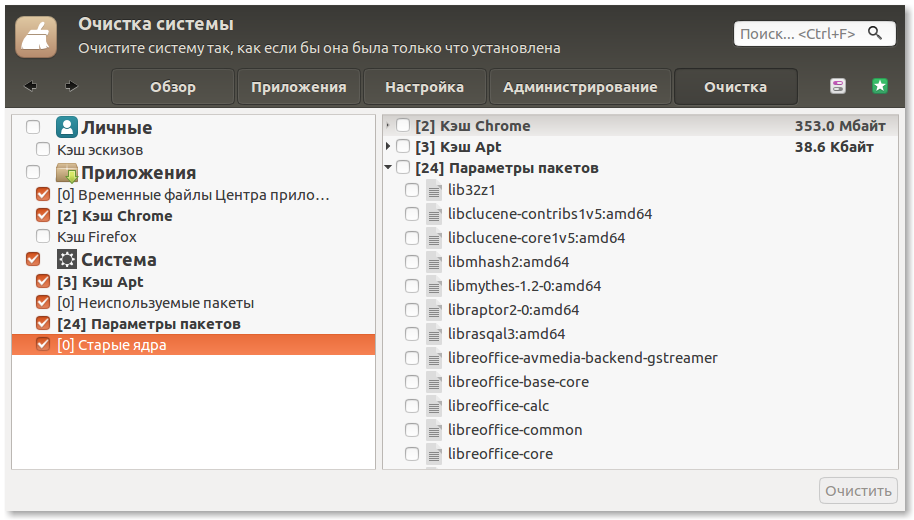
5. Очистка системы
Пожалуй, одна из самых важных вкладок в приложении на уровне с "Администрирование". В вкладке очистка, вы можете выполнить следующее:
- Очистить кэш эскизов.
- Удалить временные файлы Центра приложений Ubuntu/Ubuntu Software.
- Удалить кеш с всех ваших браузеров используемых в системе.
- Удалить кеш APT.
- Удалить неиспользуемые пакеты которые устарели и висят в системе как мусор.
- Удалить параметры пакетов, то есть файлы настроек которые остались от удаленных приложений.
- Удалить старые ядра, когда вы очень часто обновляете Linux, у вас при загрузке системы в загрузчике Grub отображается много версий разных ядер, здесь вы можете удалить устаревшие.
Выше я описал не полностью все возможности приложения так как их очень много, установив приложение, вы сами все найдете и посмотрите, приложение очень простое, интерфейс не сложный.
Установить Ubuntu Tweak в Ubuntu 16.04 LTS Xenial Xerus
На текущий момент старый репозиторий который доступен для более старых версий Ubuntu, для версии 16.04 не работает:
sudo add-apt-repository ppa:tualatrix/ppa
sudo apt-get update
sudo apt-get install ubuntu-tweak
В Ubuntu 16.04 LTS Xenial Xerus на текущий момент приложение можно установить лишь с помощью пакета deb, скачать можно у меня с фтп чуть ниже:
После загрузки пакета приложения, установим открыв терминал(Ctrl+Alt+T), далее выполним следующие команды:
cd /home/your-name/Загрузки/
dpkg -i ubuntu-tweak_0.8.7-1getdeb2xenial_all.deb
apt-get -f install
Готово, приложение установлено и готово к работе.
Для удаления Ubuntu Tweak
Открыв терминал(Ctrl+Alt+T), далее выполним следующие команды:
apt purge ubuntu-tweak
apt remove ubuntu-tweak
apt install -f
если у вас возникнут ошибки, спрашивайте, уточняйте в комментариях к материалу.
Canonical все и далее игнорирует это отличное приложение и даже не соизволили добавить его в Центр приложений Ubuntu/Ubuntu Software. Вот так нехорошо поступают с такими хорошими приложениями, сделать бы для пользователей более удобным процесс установки твикера, так нет же, на встречу разработчику никто не пошел. Не ясно как долго еще просуществует твикер так как автор уже несколько раз клялся бросить разработку, но добрые люди вливаются финансово(спонсируют разработку) и автор продолжал поддерживать проект.
Автор проекта уже переключился более на разработку платных приложений под Mac OS, будем надеяться, что он так же будет продолжать поддерживать свое детище которое он основал будучи студентом.